Все мы хотим, чтоб наши компьютеры работали как можно быстрее. Сегодня опишу очередной бесплатный и простой способ ускорения работы операционной системы Windows — речь пойдёт про перенос папки «Temp» (временные файлы Windows) в скоростной RAM-диск.
О создании этого волшебного быстрого виртуального диска в оперативной памяти уже писал (с демонстрацией скорости его работы), поэтому повторяться не буду.
Расскажу ниже о самом распространённом способе его использования, который проверил лично — работает на 100%, без сбоев и «глюков».
Содержание:
Временные файлы Windows в RAM-диск

Для использования описанного ниже способа ускорения компьютера размер RAM-диска должен быть достаточно большим (3-4-8 Гб), а не каких-то жалких 500 Мб.
Сейчас легко и непринуждённо перенесём папку с временными файлами системы «Temp» в виртуальный RAM-диск. Это даст нам колоссальное ускорение работы системного Проводника, программ и всей операционки в целом.
Правильный перенос папки «Temp»
Для начала, нужно создать папку с именем «Temp» в нашем «оперативном» диске.
Кстати, при его рождении, программа Radeon RAMDisk предлагала нам это сделать сразу.
Ещё нужно очистить содержимое нашей временной системной папки перед дальнейшими манипуляциями.
Для этого закрываем как можно больше запущенных программ и вызываем окошко «Выполнить» последовательным нажатием и удержанием клавиш «Win» и «R» на клавиатуре.
Читайте также на сайте:
В строку «Открыть» копируем\вставляем такой путь…
%USERPROFILE%\AppData\Local\Temp
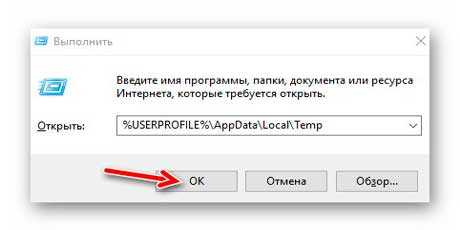
…и удаляем все временные файлы Windows в открывшейся папке…
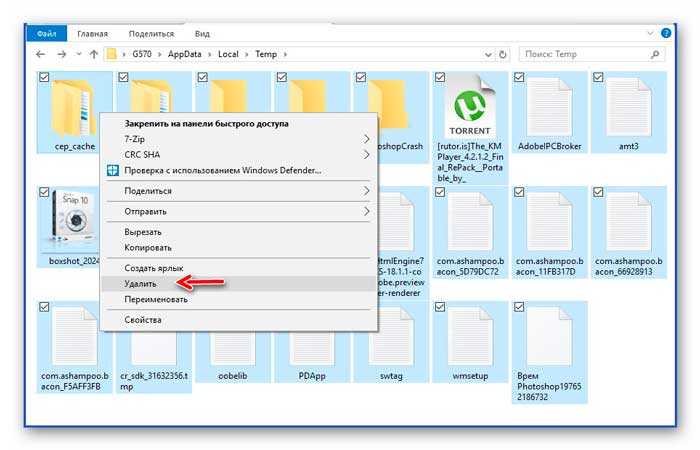
Далее, через панель управления и раздел «Система», переходим в «Дополнительные параметры системы»…
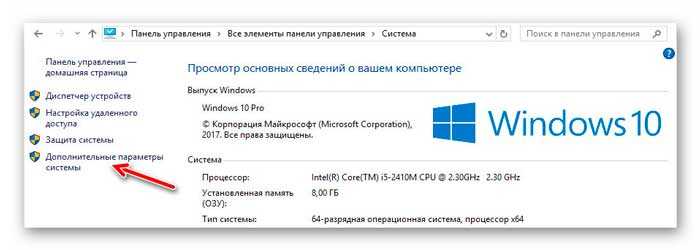
Нам нужна кнопочка «Переменные среды» — тыкаем на неё…
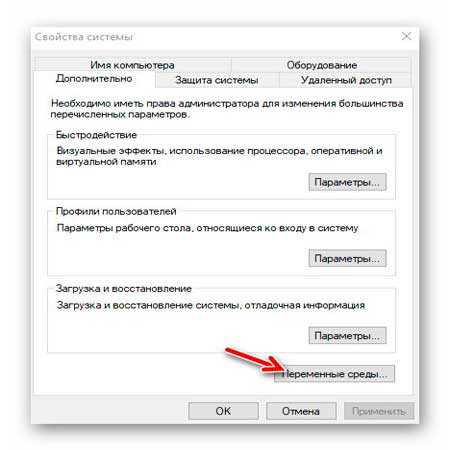
…и вот тут необходимо поменять путь к системным и пользовательским папкам с временными файлами.
Кликом выделяем нужную строку и нажав кнопку «Изменить»…
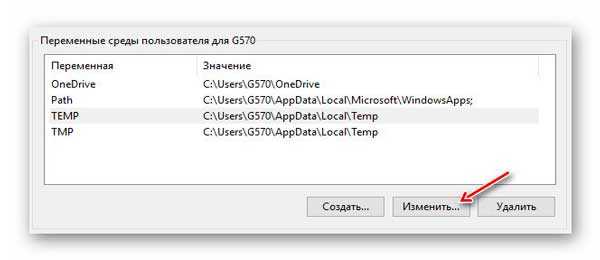
…через «Обзор каталога…» указываем новое расположение папки «Temp» на своём RAM-диске — направляем в неё временное содержимое («TEMP» и «TMP»)…
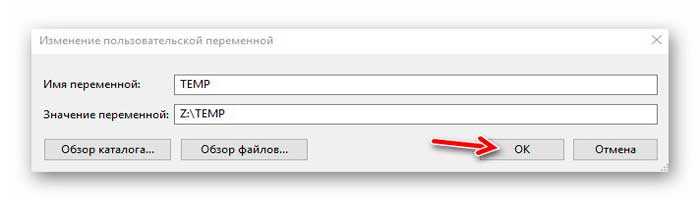
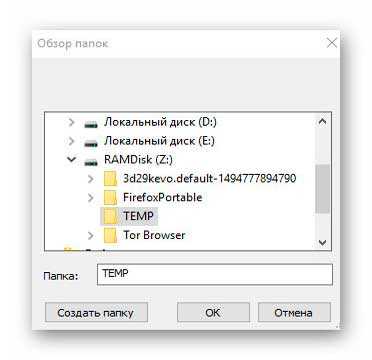
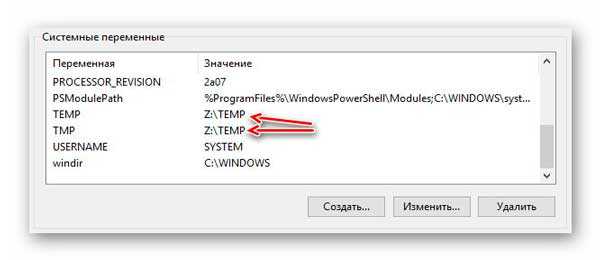
Таким простым способом нужно поменять все четыре значения в двух окошках…
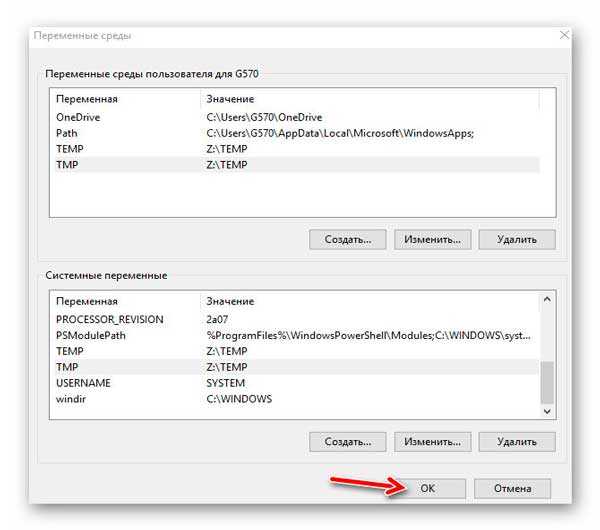
Тыкаем «Ок», перезагружаем Windows и радуемся — почти сразу заметите ускорение работы программ и встроенного менеджера файлов, как минимум.
Чем старее и медленнее системный жёсткий диск, тем заметнее будут изменения. Даже с ssd-диском увидел улучшения.
При закрытии программ почти все их временные данные сами автоматически удаляются из папки «Temp», но всё-таки желательно периодически её чистить ручками или специальными утилитами, чтоб она не «распухала» …
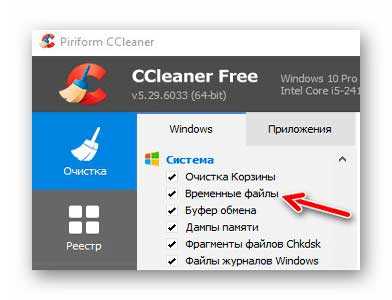
Кстати, описанный выше метод ускорения системы Windows ещё и значительно продлит жизнь Вашему SSD-диску — приятный бонус.
Вот как перенести временные файлы Windows на RAM-диск. До новых полезных компьютерных советов и интересных программ.
ПОЛЕЗНОЕ ВИДЕО
 Уверенный пользователь трех домашних ПК с многолетним опытом, "компьютерщик" для всех родственников, соседей и знакомых, в течении 14-ти лет автор более тысячи обзоров интересных и полезных программ для компьютера на собственном софтовом блоге OptimaKomp.RU
Уверенный пользователь трех домашних ПК с многолетним опытом, "компьютерщик" для всех родственников, соседей и знакомых, в течении 14-ти лет автор более тысячи обзоров интересных и полезных программ для компьютера на собственном софтовом блоге OptimaKomp.RU
С Уважением, Сергей Трофимов (не певец) :)
История моего Никнейма (Svengali)
Дата публикации (обновления):
Я только обозреваю программы!
Любые претензии - к их производителям!
Все комментарии проходят модерацию


